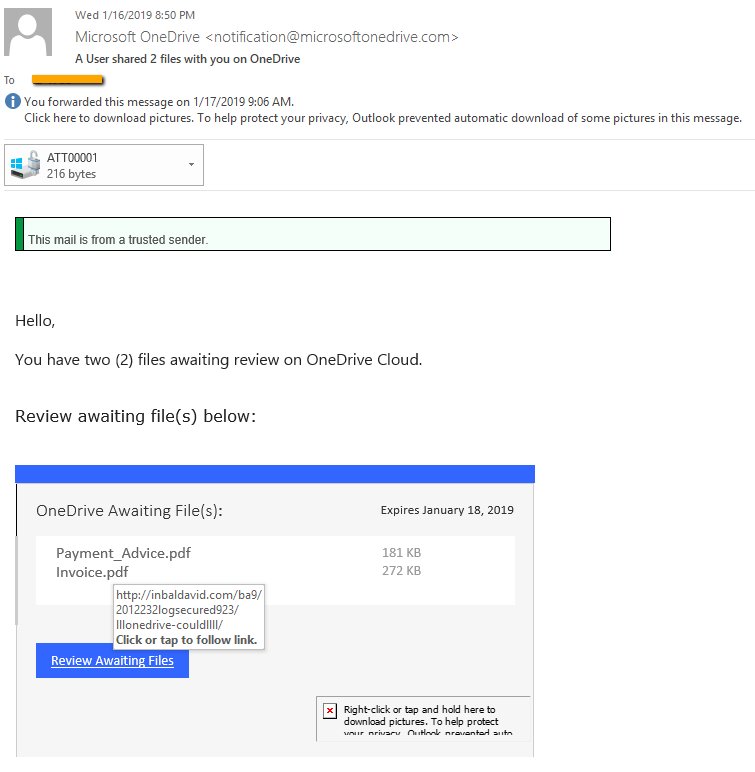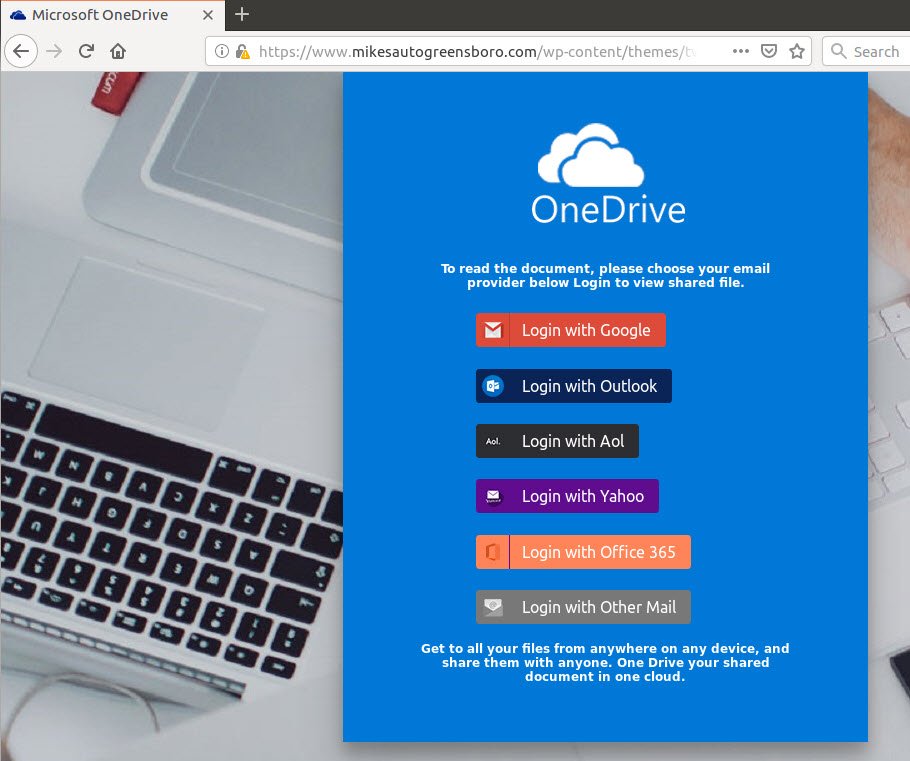 Este artículo ha sido creado con el fin de explicar lo que es la Onedrive estafa de phishing y cómo se pueden quitar, así como todos los programas potencialmente no deseados entregadas a través de ellos.
Este artículo ha sido creado con el fin de explicar lo que es la Onedrive estafa de phishing y cómo se pueden quitar, así como todos los programas potencialmente no deseados entregadas a través de ellos.
El Onedrive estafa de phishing son un conjunto de campañas de phishing de correo electrónico que tratan de manipular que los objetivos en la interacción con los scripts maliciosos. Por el momento no tenemos información acerca de los autores detrás de él. Nuestro artículo da una explicación detallada de cómo se propaga y cómo las víctimas puede intentar eliminar las infecciones activas.

Resumen de amenazas
| Nombre | Onedrive estafa electrónica |
| Escribe | estafa de correo electrónico de phishing |
| Descripción breve | La estafa onedrive El phishing es un ejemplo reciente de la táctica estafa que extorsiona a los objetivos en que interactúa con un sitio falso. |
| Los síntomas | Las víctimas recibirán mensajes de correo electrónico que contienen las instrucciones de phishing. |
| Método de distribución | Correos electrónicos de phishing. |
| Herramienta de detección |
Ver si su sistema ha sido afectado por malware
Descargar
Herramienta de eliminación de software malintencionado
|
Experiencia de usuario | Unirse a nuestro foro para discutir onedrive Phishing. |

Onedrive Phishing - Formas de Distribución
estafas de phishing onedrive pueden ser distribuidos utilizando diversos métodos. Por lo general, los actores maliciosos utilizarán varias técnicas diferentes a la vez con el fin de maximizar el número de huéspedes infectados. estafas de phishing estadísticamente su mayoría están siendo distribuidos a través mensajes de correo electrónico que son enviados a granel. Por lo general, los mensajes de correo electrónico se modelan para que aparezca como ser enviado por empresas o servicios legítimos que los receptores puedan estar usando. Además, si sus direcciones de correo electrónico están reticulados en bases de datos públicas o privadas el contenido del cuerpo pueden ser personalizados. Este coacciona aún más a las víctimas en la interacción con ellos. En ciertos casos, los enlaces a las páginas de phishing puede ser colocado. Los hackers pueden utilizar enlaces URL cortas para enmascarar el hecho de que la dirección no apunta a la dirección legítima onedrive.
Una ventana del navegador apertura de la estafa de phishing onedrive puede ser entregado a través de cargas útiles infectados. Dos de los tipos más populares son los siguientes:
- Los instaladores de software - Los archivos de instalación de software populares pueden ser modificados para mostrar la estafa de phishing durante la instalación o después de las aplicaciones relevantes se colocan en los ordenadores victima. Ejemplos típicos son las utilidades del sistema, suites creatividad y aplicaciones de productividad.
- Los documentos infectados - Mediante el uso de varias secuencias de comandos (macros) las páginas de phishing pueden ser entregados a los usuarios de las víctimas. En la práctica todos los formatos populares pueden ser los portadores de este tipo de infecciones: documentos de texto enriquecido, hojas de cálculo, bases de datos y presentaciones. Las estafas pueden vincularse en los contenidos o pueden llamar a aplicaciones externas a través de secuencias de comandos para mostrar las páginas.
Para aumentar el número de máquinas infectadas a los criminales detrás de la estafa, además, pueden crear numerosas páginas de destino. Para engañar a los usuarios para que crean que han accedido a un sitio web legítimo a los criminales pueden incluir certificados de seguridad y elementos de diseño web tomadas desde el sitio oficial onedrive.
infecciones de alto volumen pueden ser causados por maliciosos plugins del navegador Web que también se conocen como secuestradores. Se hacen compatible con los navegadores web más populares y se cargan con frecuencia a sus respectivos repositorios de extensión. El uso de credenciales falsas para desarrolladores y críticas de usuarios que puede confundir a los usuarios - las descripciones subidos prometen las adiciones de nueva característica o la optimización de los ya existentes. Sin embargo, una vez instalado estos plugins se iniciará la incorporada en el esquema malicioso. El patrón más común cambia la configuración predeterminada con el fin de redirigir a los usuarios a las víctimas a la página de phishing.

Onedrive Phishing - actualización de enero 2019
En Enero 2019 un nuevo campaña basada en correo electrónico se detectó que se aprovecha de los intentos de phishing onedrive orquestada por varios colectivos de hackers. Las víctimas recibirán mensajes de correo electrónico que aparecen como siendo enviado por onedrive. Las muestras capturadas que hemos obtenidos se envían desde un dominio no es de Microsoft llamada microsoftonedrive.com que no está afiliada a la empresa.
Los mensajes serán notificación a los destinatarios que tienen dos archivos “en espera para su revisión” en un repositorio nube onedrive. El número puede cambiar, así como los nombres de los archivos que probablemente se generan de forma aleatoria a partir de una mezcla lista de cadenas. Los usuarios serán redirigidos a una página falsa de inicio de sesión onedrive solicitar sus credenciales. Si se introduce van a ser reportados inmediatamente a los operadores de hackers detrás de la campaña.

Onedrive Phishing - en Profundidad general
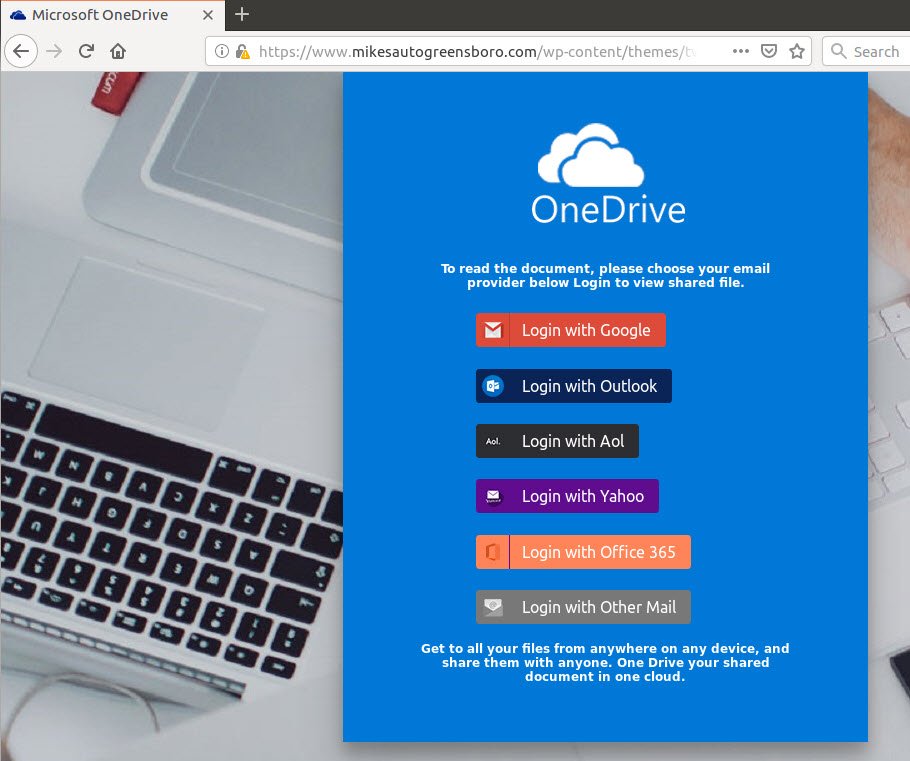
Una vez que aparece la página de phishing las víctimas pueden esperar varios tipos diferentes de comportamiento malicioso. Por lo general, el objetivo final es para redirigir a los usuarios a una página falsa de inicio de sesión que se utiliza para cosechar sus credenciales. La página redireccionada puede ser una dirección nueva que aparece en la misma o en otra pestaña o una ventana emergente. La dirección mostrada puede llevar una semejanza al sitio onedrive real tanto en el nombre y la web de diseño de diseño.
Sin embargo al visitar la página de phishing onedrive el sitio puede dar lugar a otro tipo de comportamiento malicioso y las infecciones. En la mayoría de los casos, el sitio colocará automáticamente cookies de rastreo que registrará todas las interacciones de los usuarios a través de los sitios visitados. Los datos que se cosecha por ellos puede ser muy extensa. El primer grupo de datos representa información personal que pueden revelar directamente la identidad de los usuarios víctima mirando hacia fuera para cuerdas, como su nombre, dirección, número de teléfono, ubicación, intereses y credenciales de la cuenta.
Además, las páginas web pueden implementar otras amenazas a las computadoras como mineros criptomoneda. Se corren a través de scripts ejecutados a través de los navegadores y están diseñados para aprovechar los recursos del sistema disponibles en el desempeño de tareas matemáticas complejas. Cuando un determinado puesto de trabajo se ha completado y enviado al servidor de control asociada a los criminales recibirán beneficios en la forma de activos criptomoneda. Ellos serán transferidos a sus carteras.
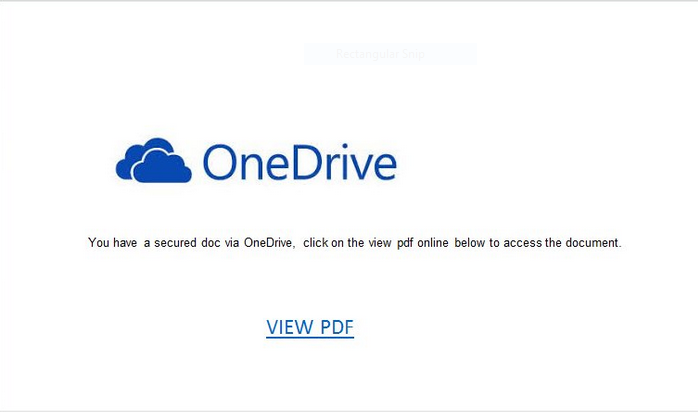
Varios mensajes de advertencia pueden ser presentados a los usuarios que pueden conducir a la implementación de programas maliciosos. En este caso particular, los archivos pueden ser enmascarados como instaladores onedrive o archivos que están conectados a ellos, tales como manuales de usuario, guías, actualizaciones y etc.. Los siguientes ejemplos mostrar ejemplos típicos de malware asociados con este mecanismo de entrega de carga útil:
- Virus de archivos ejecutables - El uso de nombres relacionados con onedrive los criminales pueden entregar los archivos de virus.
- Los documentos infectados - Las páginas de estafa de phishing onedrive pueden propagar documentos maliciosos de todos los tipos populares: hojas de cálculo, documentos de texto enriquecido, presentaciones y bases de datos. Cada vez que se abren por las víctimas aparecerá un cuadro de notificación pidiéndoles que activar los scripts incorporados. Si esto se hace el virus incluidos se implementará en el sistema víctima.
- Los instaladores de virus - Al igual que la forma en que algunas de las cepas se distribuyen las páginas de phishing pueden insertar instaladores maliciosos. Pueden ser instaladores de paquete que contiene el servicio onedrive legítima. Sin embargo después de la instalación de un peligroso virus se colocará en el ordenador de la víctima.
Tenga en cuenta que un problema adicional es la creación de anuncios intrusivos. Pueden causar una redirección adicional a sitios operados por el mismo colectivo hacker o patrocinadores. En el caso de los motores de búsqueda de malware las consultas capturadas no darán lugar a los mejores resultados posibles. Esto es una consecuencia peligrosa, ya que puede manipular a los usuarios de las víctimas a pensar que están visitando un motor de legítima. Muchas de las copias falsas utilizan las mismas plantillas de diseño como los reales y en muchos casos la distinción no es fácil de hacer.
En algunos casos los fraudes electrónicos, incluyendo los onedrive, puede suministrar una infección por el virus troyano. Estos son algunos de los tipos más peligrosos de malware, ya que conectan a un servidor pirata informático controlado mediante una conexión cifrada y permitir que los operadores tengan un control total del sistema impactada. Esto significa que pueden espiar a los usuarios, secuestrar sus datos y superar el control en un momento dado. En combinación con una amenaza ransomware esto puede convertirse en una infección muy difícil de quitar.

Retire onedrive Phishing de Windows y el navegador
Si desea eliminar la estafa de phishing onedrive desde el ordenador, le recomendamos que siga las instrucciones de eliminación publicado debajo de este artículo. Han sido creados con la idea principal en mente para ayudar a eliminar este virus, ya sea manual o automáticamente. Tenga en cuenta que según los expertos la mejor manera de tratar de eliminar el software que está causando el onedrive phishing Estafa los elementos emergentes es utilizar un software anti-malware avanzado. Dicho programa se crea con la idea en mente para explorar completamente el equipo y tratar de eliminar cualquier rastro de programas no deseados al tiempo que protege su equipo contra futuras infecciones, así.
- Ventanas
- Mac OS X
- Google Chrome
- Mozilla Firefox
- Microsoft Edge
- Safari
- Internet Explorer
- Detener Push Pop-ups
Cómo quitar Onedrive Phishing Scam de Windows.
Paso 1: Analizar en busca de estafa onedrive suplantación de identidad con la herramienta de SpyHunter Anti-Malware



Paso 2: Inicie su PC en modo seguro





Paso 3: Estafa desinstalación onedrive phishing y software relacionado desde Windows
Pasos de desinstalación para Windows 11



Pasos de desinstalación para Windows 10 y versiones anteriores
Aquí es un método en pocos y sencillos pasos que debe ser capaz de desinstalar la mayoría de los programas. No importa si usted está utilizando Windows 10, 8, 7, Vista o XP, esos pasos conseguirán el trabajo hecho. Arrastrando el programa o su carpeta a la papelera de reciclaje puede ser una muy mala decisión. Si lo haces, partes y piezas del programa se quedan atrás, y que puede conducir a un trabajo inestable de su PC, errores con las asociaciones de tipo de archivo y otras actividades desagradables. La forma correcta de obtener un programa de ordenador es de desinstalarla. Para hacer eso:


 Siga las instrucciones anteriores y se le desinstalar correctamente la mayoría de los programas.
Siga las instrucciones anteriores y se le desinstalar correctamente la mayoría de los programas.
Paso 4: Limpiar cualquier registro, Created by Onedrive Phishing Scam on Your PC.
Los registros normalmente dirigidos de máquinas Windows son los siguientes:
- HKEY_LOCAL_MACHINE Software Microsoft Windows CurrentVersion Run
- HKEY_CURRENT_USER Software Microsoft Windows CurrentVersion Run
- HKEY_LOCAL_MACHINE Software Microsoft Windows CurrentVersion RunOnce
- HKEY_CURRENT_USER Software Microsoft Windows CurrentVersion RunOnce
Puede acceder a ellos abriendo el editor del registro de Windows y eliminar cualquier valor, creado por onedrive Phishing existe. Esto puede ocurrir siguiendo los pasos debajo:


 Propina: Para encontrar un valor creado por virus, usted puede hacer clic derecho sobre él y haga clic "Modificar" para ver qué archivo que está configurado para ejecutarse. Si esta es la ubicación del archivo de virus, quitar el valor.
Propina: Para encontrar un valor creado por virus, usted puede hacer clic derecho sobre él y haga clic "Modificar" para ver qué archivo que está configurado para ejecutarse. Si esta es la ubicación del archivo de virus, quitar el valor.
Guía de eliminación de video para la estafa de phishing de Onedrive (Ventanas).
Deshágase de Onedrive Phishing Scam de Mac OS X.
Paso 1: Desinstalar onedrive Phishing y eliminar archivos y objetos relacionados





Mac le mostrará una lista de elementos que se inicia automáticamente cuando se conecte. Busque cualquier aplicaciones sospechosas idénticos o similares a onedrive Phishing. Compruebe la aplicación que desea detener la ejecución de forma automática y luego seleccione en el Minus ("-") icono para ocultarlo.
- Ir Descubridor.
- En la barra de búsqueda, escriba el nombre de la aplicación que desea eliminar.
- Por encima de la barra de búsqueda cambiar los dos menús desplegables para "Sistema de Archivos" y "Están incluidos" de manera que se puede ver todos los archivos asociados con la aplicación que desea eliminar. Tenga en cuenta que algunos de los archivos no pueden estar relacionados con la aplicación así que mucho cuidado, que los archivos que elimine.
- Si todos los archivos que están relacionados, sostener el ⌘ + A para seleccionar y luego los llevan a "Basura".
En caso de que no se puede eliminar a través de onedrive Phishing Paso 1 encima:
En caso de que usted no puede encontrar los archivos de virus y objetos en sus solicitudes u otros lugares que hemos mostrado anteriormente, puede buscar manualmente para ellos en las bibliotecas de su Mac. Pero antes de hacer esto, Por favor, lea la declaración de abajo:



Puede repetir el mismo procedimiento con los siguientes Biblioteca directorios:
→ ~ / Library / LaunchAgents
/Library / LaunchDaemons
Propina: ~ es allí a propósito, porque conduce a más LaunchAgents.
Paso 2: Busque y elimine los archivos de estafa de phishing de Onedrive de su Mac
Cuando se enfrentan a problemas en su Mac como resultado de scripts y programas no deseados, como onedrive Phishing, la forma recomendada de eliminar la amenaza es mediante el uso de un programa anti-malware. SpyHunter para Mac ofrece funciones de seguridad avanzadas junto con otros módulos que mejorarán la seguridad de su Mac y la protegerán en el futuro.
Guía de eliminación de video para la estafa de phishing de Onedrive (Mac)
Eliminar Onedrive Phishing Scam de Google Chrome.
Paso 1: Inicie Google Chrome y abra el menú desplegable

Paso 2: Mueva el cursor sobre "Instrumentos" y luego desde el menú ampliado elegir "Extensiones"

Paso 3: Desde el abierto "Extensiones" Menú localizar la extensión no deseada y haga clic en su "Quitar" botón.

Paso 4: Después se retira la extensión, reiniciar Google Chrome cerrando desde el rojo "X" botón en la esquina superior derecha y empezar de nuevo.
Estafa de phishing Onedrive de Mozilla Firefox.
Paso 1: Inicie Mozilla Firefox. Abra la ventana del menú:

Paso 2: Seleccione el "Complementos" icono en el menú.

Paso 3: Seleccione la extensión no deseada y haga clic "Quitar"

Paso 4: Después se retira la extensión, reinicie Mozilla Firefox cerrando desde el rojo "X" botón en la esquina superior derecha y empezar de nuevo.
Desinstalar Onedrive Phishing Scam de Microsoft Edge.
Paso 1: Inicie el navegador Edge.
Paso 2: Abra el menú desplegable haciendo clic en el icono en la esquina superior derecha.

Paso 3: En el menú desplegable seleccione "Extensiones".

Paso 4: Elija la extensión sospechosa de ser maliciosa que desea eliminar y luego haga clic en el ícono de ajustes.

Paso 5: Elimine la extensión maliciosa desplazándose hacia abajo y luego haciendo clic en Desinstalar.

Eliminar Onedrive Phishing Scam de Safari
Paso 1: Inicie la aplicación Safari.
Paso 2: Después de solo pasar el cursor del ratón a la parte superior de la pantalla, haga clic en el texto de Safari para abrir su menú desplegable.
Paso 3: En el menú, haga clic en "Preferencias".

Paso 4: Después de esto, seleccione la pestaña 'Extensiones'.

Paso 5: Haga clic una vez en la extensión que desea eliminar.
Paso 6: Haga clic en 'Desinstalar'.

Una ventana emergente aparecerá que pide la confirmación para desinstalar la extensión. Seleccionar 'Desinstalar' otra vez, y la estafa de onedrive Phishing será eliminada.
Elimine la estafa de phishing Onedrive de Internet Explorer.
Paso 1: Inicie Internet Explorer.
Paso 2: Haga clic en el ícono de ajustes con la etiqueta 'Herramientas' para abrir el menú desplegable y seleccione 'Administrar complementos'

Paso 3: En la ventana 'Administrar complementos'.

Paso 4: Seleccione la extensión que desea eliminar y luego haga clic en 'Desactivar'. Aparecerá una ventana emergente para informarle de que está a punto de desactivar la extensión seleccionada, y algunos más complementos podrían estar desactivadas, así. Deje todas las casillas marcadas, y haga clic en 'Desactivar'.

Paso 5: Después de la extensión no deseada se ha eliminado, reinicie Internet Explorer cerrándolo desde el botón rojo 'X' ubicado en la esquina superior derecha y vuelva a iniciarlo.
Elimine las notificaciones automáticas de sus navegadores
Desactivar las notificaciones push de Google Chrome
Para deshabilitar las notificaciones push del navegador Google Chrome, por favor, siga los siguientes pasos:
Paso 1: Ir Ajustes en Chrome.

Paso 2: En la configuración de, seleccione “Ajustes avanzados":

Paso 3: Haga clic en "Configuración de contenido":

Paso 4: Abierto "Notificaciones":

Paso 5: Haga clic en los tres puntos y elija Bloquear, Editar o quitar opciones:

Eliminar notificaciones push en Firefox
Paso 1: Ir a Opciones de Firefox.

Paso 2: Ir a la configuración", escriba "notificaciones" en la barra de búsqueda y haga clic en "Ajustes":

Paso 3: Haga clic en "Eliminar" en cualquier sitio en el que desee que desaparezcan las notificaciones y haga clic en "Guardar cambios"

Detener notificaciones push en Opera
Paso 1: En ópera, prensa ALT + P para ir a Configuración.

Paso 2: En Configuración de búsqueda, escriba "Contenido" para ir a Configuración de contenido.

Paso 3: Abrir notificaciones:

Paso 4: Haz lo mismo que hiciste con Google Chrome (explicado a continuación):

Elimina las notificaciones automáticas en Safari
Paso 1: Abrir preferencias de Safari.

Paso 2: Elija el dominio desde el que desea que desaparezcan las ventanas emergentes push y cámbielo a "Negar" de "Permitir".
Onedrive Phishing Scam-FAQ
What Is Onedrive Phishing Scam?
La amenaza de estafa de phishing de Onedrive es adware o virus de la redirección de navegador.
Puede ralentizar significativamente su computadora y mostrar anuncios. La idea principal es que su información sea probablemente robada o que aparezcan más anuncios en su dispositivo..
Los creadores de dichas aplicaciones no deseadas trabajan con esquemas de pago por clic para que su computadora visite sitios web de riesgo o de diferentes tipos que pueden generarles fondos.. Es por eso que ni siquiera les importa qué tipo de sitios web aparecen en los anuncios.. Esto hace que su software no deseado sea indirectamente riesgoso para su sistema operativo..
What Are the Symptoms of Onedrive Phishing Scam?
Hay varios síntomas que se deben buscar cuando esta amenaza en particular y también las aplicaciones no deseadas en general están activas:
Síntoma #1: Su computadora puede volverse lenta y tener un bajo rendimiento en general.
Síntoma #2: Tienes barras de herramientas, complementos o extensiones en sus navegadores web que no recuerda haber agregado.
Síntoma #3: Ves todo tipo de anuncios, como resultados de búsqueda con publicidad, ventanas emergentes y redireccionamientos para que aparezcan aleatoriamente.
Síntoma #4: Ves aplicaciones instaladas en tu Mac ejecutándose automáticamente y no recuerdas haberlas instalado.
Síntoma #5: Ve procesos sospechosos ejecutándose en su Administrador de tareas.
Si ve uno o más de esos síntomas, entonces los expertos en seguridad recomiendan que revise su computadora en busca de virus.
¿Qué tipos de programas no deseados existen??
Según la mayoría de los investigadores de malware y expertos en ciberseguridad, las amenazas que actualmente pueden afectar su dispositivo pueden ser software antivirus falso, adware, secuestradores de navegador, clickers, optimizadores falsos y cualquier forma de programas basura.
Qué hacer si tengo un "virus" como la estafa de phishing de Onedrive?
Con pocas acciones simples. Primero y ante todo, es imperativo que sigas estos pasos:
Paso 1: Encuentra una computadora segura y conectarlo a otra red, no en el que se infectó tu Mac.
Paso 2: Cambiar todas sus contraseñas, a partir de sus contraseñas de correo electrónico.
Paso 3: Habilitar autenticación de dos factores para la protección de sus cuentas importantes.
Paso 4: Llame a su banco para cambiar los datos de su tarjeta de crédito (código secreto, etc) si ha guardado su tarjeta de crédito para compras en línea o ha realizado actividades en línea con su tarjeta.
Paso 5: Asegurate que llame a su ISP (Proveedor de Internet u operador) y pedirles que cambien su dirección IP.
Paso 6: Cambia tu Contraseña de wifi.
Paso 7: (Opcional): Asegúrese de escanear todos los dispositivos conectados a su red en busca de virus y repita estos pasos para ellos si se ven afectados.
Paso 8: Instalar anti-malware software con protección en tiempo real en cada dispositivo que tenga.
Paso 9: Trate de no descargar software de sitios de los que no sabe nada y manténgase alejado de sitios web de baja reputación en general.
Si sigue estas recomendaciones, su red y todos los dispositivos se volverán significativamente más seguros contra cualquier amenaza o software invasivo de información y estarán libres de virus y protegidos también en el futuro.
How Does Onedrive Phishing Scam Work?
Una vez instalado, Onedrive Phishing Scam can recolectar datos usando rastreadores. Estos datos son sobre tus hábitos de navegación web., como los sitios web que visita y los términos de búsqueda que utiliza. Luego se utiliza para dirigirle anuncios o para vender su información a terceros..
Onedrive Phishing Scam can also descargar otro software malicioso en su computadora, como virus y spyware, que puede usarse para robar su información personal y mostrar anuncios riesgosos, que pueden redirigir a sitios de virus o estafas.
Is Onedrive Phishing Scam Malware?
La verdad es que los programas basura (adware, secuestradores de navegador) no son virus, pero puede ser igual de peligroso ya que pueden mostrarle y redirigirlo a sitios web de malware y páginas fraudulentas.
Muchos expertos en seguridad clasifican los programas potencialmente no deseados como malware. Esto se debe a los efectos no deseados que pueden causar los PUP., como mostrar anuncios intrusivos y recopilar datos del usuario sin el conocimiento o consentimiento del usuario.
Acerca de la investigación sobre la estafa de phishing de Onedrive
El contenido que publicamos en SensorsTechForum.com, esta guía práctica de eliminación de estafa de phishing de Onedrive incluida, es el resultado de una extensa investigación, trabajo duro y la dedicación de nuestro equipo para ayudarlo a eliminar el, problema relacionado con el adware, y restaurar su navegador y sistema informático.
¿Cómo llevamos a cabo la investigación sobre la estafa de phishing de Onedrive??
Tenga en cuenta que nuestra investigación se basa en una investigación independiente. Estamos en contacto con investigadores de seguridad independientes, gracias a lo cual recibimos actualizaciones diarias sobre el último malware, adware, y definiciones de secuestradores de navegadores.
Además, the research behind the Onedrive Phishing Scam threat is backed with VirusTotal.
Para comprender mejor esta amenaza en línea, Consulte los siguientes artículos que proporcionan detalles informados..